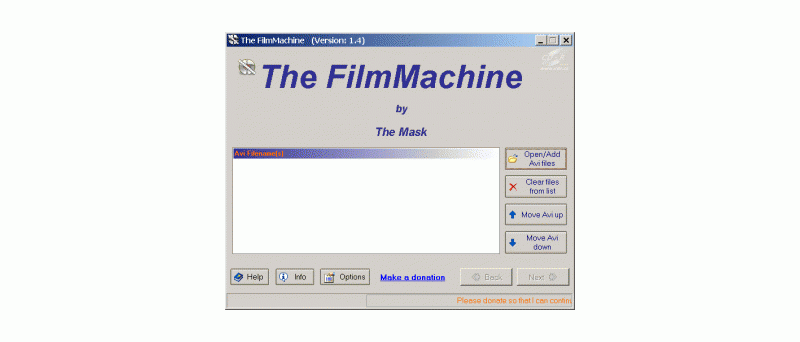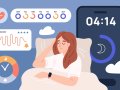FilmMachine - nejjednodušší převod z AVI i stitulky
Kapitoly článků
Titulky
Implemetace českých titulků do (S)VCD, DVD-Video byl odjakživa tvrdý oříšek, programy mnohdy nepodporovaly české znaky a nebo se titulky zobrazovaly samy jak chtěly. Těchto neblahých skutečností se naštěstí u The FilmMachine nedočkáte. Implementace titulků a jejich nastavení je velmi jednoduchá a přímočará, o čemž se ihned přesvědčíme. Nejprve si uvědomíme zda máme titulky v podporovaných formátech (srt, sub), jestliže ne, budeme muset sáhnout po nějakém programu na převod titulků. Např. ConSub 1.58. Po převedení titulků do požadovaného formátu nastává volba, zda titulky chceme permanent a nebo selectable. Permanentní mohou být pro všechny formáty, tzn. (S)VCD i DVD-Video. Selectable ale mohou být jen pro DVD-Video. Rozdíl mezi permanentními a selectable je v tom, že permanentní titulky jsou přímo vloženy do videa a nejdou tudíž při přehrávání videa vypnout. Také nelze vložit více jazykových mutací a přepínat se mezi nimi. To jsou zásadní rozdíly. Nyní si pojďme jednotlivé funkce rozebrat blíže.
- Use subtitles - zaškrtneme, pokud chceme mít video s titulky
- Show subtitles as default - nastavíme, které titulky budou upřednostňovány
- Permanent subtitles - permanentní titulky, lze pro formáty (S)VCD, DVD-Video, viz. výše
- Selectable subtitles - lze jen pro formát DVD-Video, viz. výše
- Subtitles filename - zadáme cestu k titulkům
- Subtitle - zadáme jazyk titulků, jen kvůli orientaci při více jazykových mutacích
- Color primary - nastavení barvy primárních titulků
- Color secundary - nastavení barvy sekundárních titulků
- Color shadow - barva stínu písma
- Vertical margin - vertikální odstup titulků
- Bottom margin - spodní odstup titulků
- Border - lem písma
- Clear files from list - vyprázdní seznam
- Shadow - velikost stínu písma
- Position - umístění titulků
- Nastavení typu a velikosti písma
DVD menu, tvorba DVD-Video
Nyní se dostáváme do téměř závěrečné fáze tvorby. Tlačítkem MakeDVD spustíme encodování a tvorbu videa viz. obr. výše. Zde ale můžeme ještě vytvořit úvodní obrazovku, která se objeví po vsunutí DVD média do mechaniky. viz. obr. níže.
- Change background - změna obrázku
- Button text - text spouštěcího tlačítka
- Change button font - změna typu písma
- Button text color - barva písma
- Highlight color - barva ohraničovacího rámečku
- Select color - výběrová barva
Po vytvoření menu, dáme makeDVD a enkódování je spuštěno.
Extrakce audia.
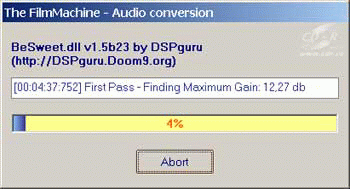
First pass.
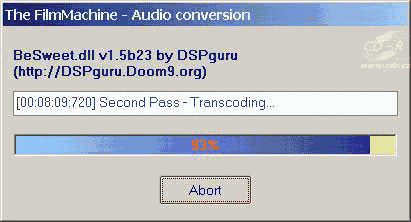
Second pass.
Enkódování videa. Po dokončení enkódovacího procesu je video buď přímo vypáleno na DVD nebo za použití image recorderu uloženo na disk.
Options
Při použití enkoderu Cinema Craft nastavujeme kolikrát se má provést enkódování pro lepší optimalizaci. Vyšší číslo znamená více průchodů, lepší optimalizaci a kvalitu, ale výrazně vyšší čas potřebný pro enkódování.
Při použití enkoderu Canopus Procoder nastavujeme pečlivost enkódování a kolikrát se má provést enkódování pro lepší optimalizaci. Vyšší číslo znamená více průchodů, lepší optimalizaci a kvalitu, ale výrazně vyšší čas potřebný pro enkódování.
Při použití enkoderu QuEnc (beta)
nastavujeme použití vylepšené kvantizační sítě, pečlivost enkódování - funkci je doporučeno nechat zapnutou, mřížková kvantizace - lepší výsledek za cenu delšího enkódovacího času, dvojprůchodové enkódování - zlepšení enkódovacího procesu, taktéž vyžaduje více času.
Nastavení cesty k případně dalším používaným enkoderům.
Použití "retušovací" funkce v případě, kdy po enkódování mají lidé "modré" tváře, automatické mazání dočasných souborů
Závěr
Po zhruba čtyřdenním laborováním a zkoušení programu jsou mé dojmy docela smíšené. Ne že by funkce programu byla nějaká nedokonalá, výsledky jsou na přijatelné úrovni, ale kapitola sama pro sebe je program rozchodit. Pár hodin mě to trvalo. Abych to upřesnil, určitě si dejte pozor na instalované kodeky v systému, které se normálně "nehádají" ale při používání tohoto programu začnou dělat problémy. Chce to trosku laborování a zkoušení, ale určitě to jde doladit. V mém případě se problémy s kodeky projevovaly tak, že proběhlo enkódování audia, ale při snaze spustit enkódování videa se program zhroutil nebo vyhodil nějakou nespecifikovanou chybu programu. Po odinstalování všech video kodeků a jejich zpětné instalaci už byla situace lepší. Ale i tak došlo občas k nekontrolovanému pádu programu, což se ale stávalo mnohem méně častěji než při provozování programu s "chaoticky" nainstalovanými kodeky. Třeba to je jen můj problém a většině uživatelů program funguje hned po nainstalování. Bohužel já musel program docela složitě rozcházet, což mě docela zklamalo. Jinak bych funkce a ergonomii programu hodnotil kladně v průběhu používání jsem nezaznamenal žádné zásadnější problémy. Což s přihlédnutím k tomu, že program je distribuován jako freeware, hodnotím velmi kladně. Vřele doporučuji vyzkoušet všem, kdo se takovému převodu věnují. Na závěr ještě musím podotknout, že moje testování probíhalo na final verzi 1.4 k dispozici je totiž i 1.5.0.9 beta.
Download verze 1.4 final. Velikost 13,1MB.
Download verze 1.5.0.9 beta. Velikost 13,3MB.
Program je nabízen k stažení jako freeware. Avšak pokud se vám zalíbí, můžete autorovi poslat sponzorský příspěvek ve výši osmi eur.